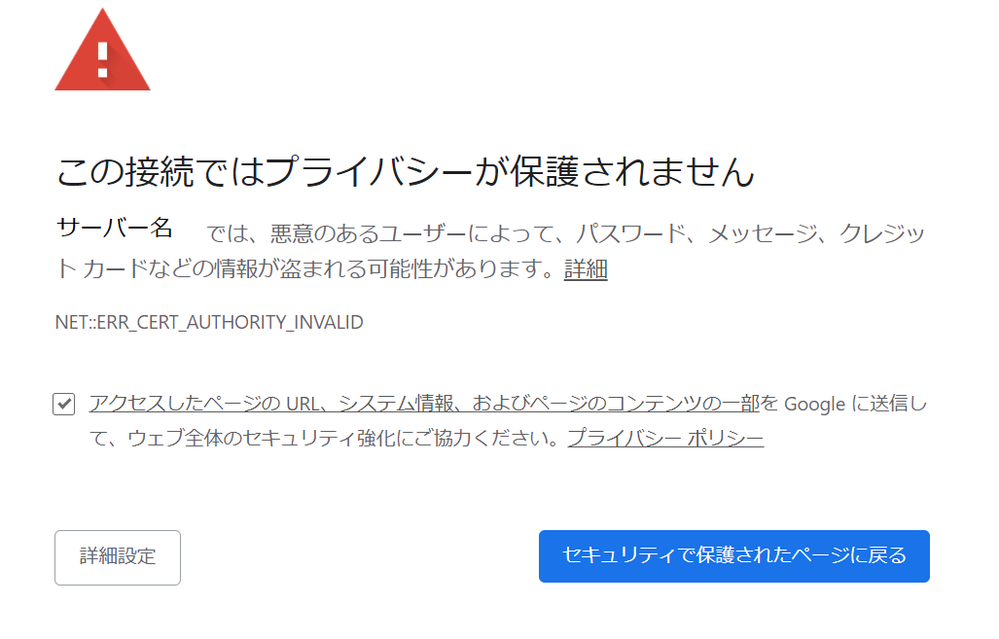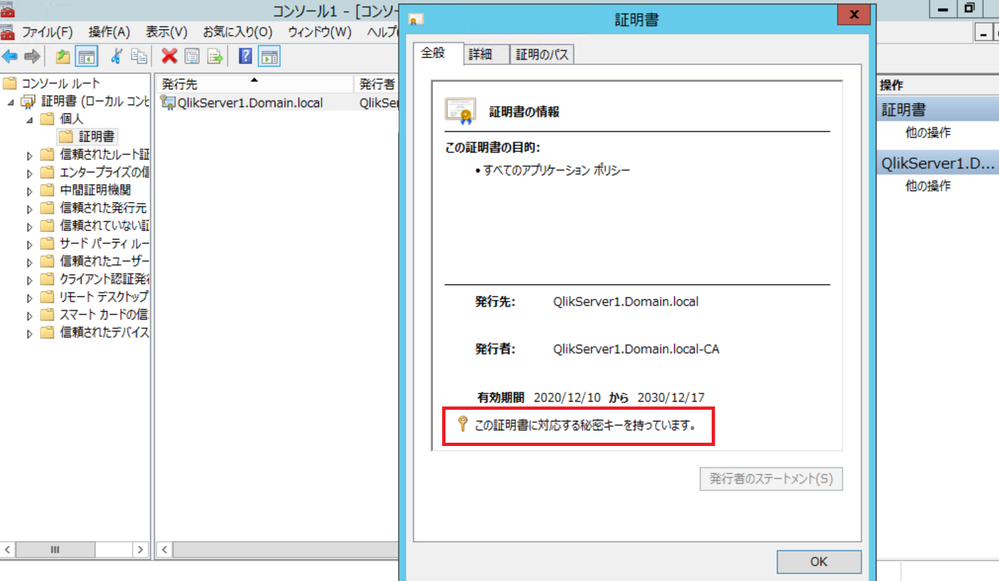Unlock a world of possibilities! Login now and discover the exclusive benefits awaiting you.
Announcements
Join us at Qlik Connect for 3 magical days of learning, networking,and inspiration! REGISTER TODAY and save!
- Qlik Community
- :
- Forums
- :
- Groups
- :
- Location and Language
- :
- Japan Support
- :
- トラブルシューティング: SSL 証明書の適用方法
Options
- Subscribe to RSS Feed
- Mark Topic as New
- Mark Topic as Read
- Float this Topic for Current User
- Bookmark
- Subscribe
- Mute
- Printer Friendly Page
- Feature this Topic
Turn on suggestions
Auto-suggest helps you quickly narrow down your search results by suggesting possible matches as you type.
Showing results for
Support
2020-12-21
03:08 AM
- Mark as New
- Bookmark
- Subscribe
- Mute
- Subscribe to RSS Feed
- Permalink
- Report Inappropriate Content
トラブルシューティング: SSL 証明書の適用方法
皆さん、こんにちは。今日はSSL 証明書の適用方法手順をご紹介します。
ヘルプやアーティクルでご紹介している方法をまとめましたので、ご参照いただければ幸いです。
【事象】
ブラウザーで証明書が安全でない警告が表示される
【解消方法】
SSL 証明書を使用して、サーバーマシンとエンドユーザーマシン間の通信をセキュアにする
ヘルプページ:プロキシ証明書の変更
【証明書要件】
- プロキシ ノードの URL に適合する
- 秘密鍵が含まれている
- X.509バージョン3
- 署名ハッシュアルゴリズムSHA256 またはSHA-1
- 署名アルゴリズムsha256RSA
- CA 認証局より発行されている
- CryptoAPI 形式(CNG 形式は不可)
【手順】
証明書をサーバーマシンにインポートする
- MMC で、[証明書 (ローカル コンピューター)/個人] を開きます。
- MMC で、[他の操作 > すべてのタスク > インポート...] を開きます。
- 信頼できる認証局(CA) から提供された証明書ファイルに移動します。
- 画面の説明に従って、秘密鍵を含む証明書をインポートします。
- 新しい証明書が [証明書 (ローカル コンピューター)] > [個人] > [証明書] にインポートされ、秘密鍵を含んでいることを確認します。
- [証明書] > [証明のパス] をダブルクリックして、「この証明書は問題ありません」と表示されることを確認します。
証明書サムプリントの確認
- MMC で、インポートした証明書を右クリックし [開く] を選択します。
- [詳細] タブで、下にスクロールして [拇印] を選択します。
- サムプリントのハッシュ値をマーク/ハイライトし、Ctrl キーを押しながら C キーを押して、クリップボードにハッシュ値をコピーします。
- テキスト エディターにハッシュ値を貼り付けます。
プロキシ ノードの構成
- QMC を開く:https://<QPS サーバー名>/qmc
- [Proxies (プロキシ)] を開きます。
- プロキシを選択して、[Edit (編集)] をクリックします。
- 右側の [Properties (プロパティ)] で [Security (セキュリティ)] を選択します。
- 下にスクロールして、[Security (セキュリティ)] セクションで [SSL browser certificate thumbprint (SSL ブラウザ証明書サムプリント)] を見つけます。
- 新しい証明書のサムプリントのハッシュ値を (テキスト エディターから) 貼り付けます。
- [適用] をクリックします。
【注意点】
- 証明書を編集する際は、管理者権限のあるサービスアカウントで行います。そうでない場合は秘密鍵の読み取りアクセス権が必要です。(上記ヘルプページ:「 証明書にプライベート キーのアクセス許可を設定します」配下)参照)
- 一般的な認証局の証明書はデフォルトで既にインポートされています。([証明書 (ローカル コンピューター)] > [信頼されたルート証明書期間] > [証明書])拇印付きの有効なSSL証明書と、ハブで使用されている誤った証明書が見つかりませんでした
- サーバーマシン、エンドユーザーマシン共に、信頼できる認証局 (CA) のルート証明書が「信頼されたルート証明機関」ストアに含まれていない場合のみ、ルート証明書をインポートする必要があります。
ご不明な点がございましたら、コメント欄にお願いします。
また、この記事を気に入っていただけましたら「お気に入り(Like)」をクリックください。
- Tags:
- トラブルシューティング
0 Replies